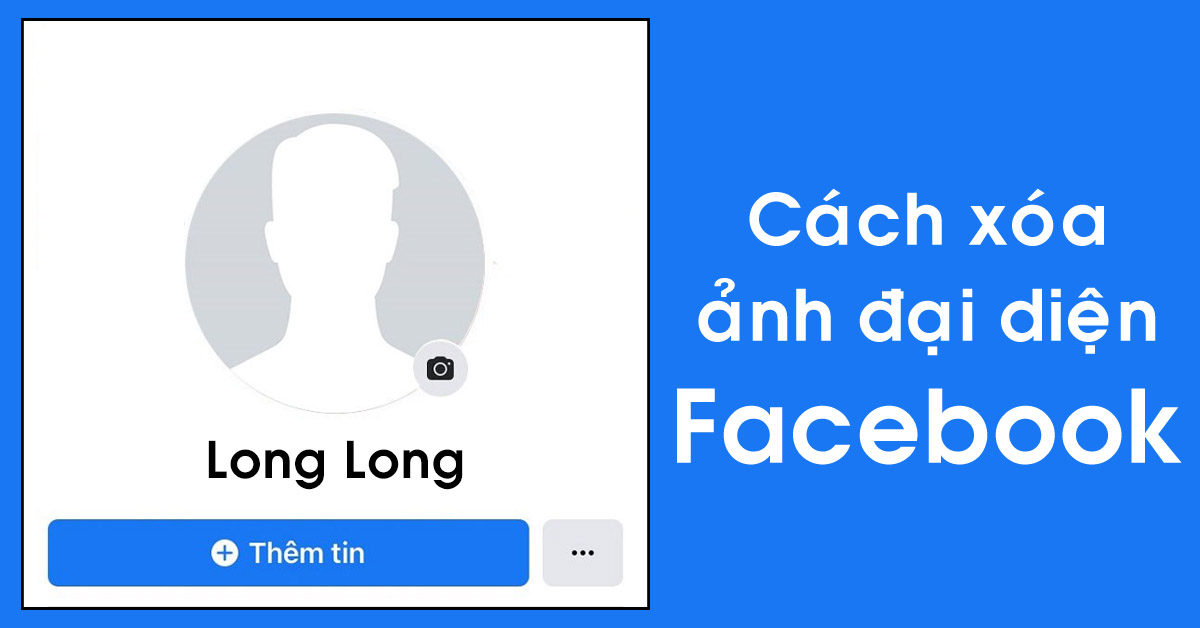
Vì một lý do nào đó mà bạn không muốn đặt ảnh đại diện của mình lên nữa hoặc tò mò khi thấy nhiều người để hình Avatar đại diện trên Facebook rất giống với mình. Thực hiện cách xóa ảnh đại diện trên Facebook cũng khá đơn giản nhưng nhiều người mới sử dụng lại không biết cách thay đổi như thế nào. Vì thế, bài viết này sẽ giúp thực hiện cách xóa ảnh đại diện và để ảnh trống trên điện thoại, máy tính đơn giản.
1. Lợi ích khi để ảnh đại diện (avatar) Facebook trống
Ảnh đại diện (Avatar) trên Facebook giúp bạn và nhiều người khác có thể phân biệt với nhau mỗi khi truy cập vào mạng xã hội này. Đồng thời, giúp bạn dễ dàng tìm kiếm bạn bè mới hoặc cũ nhưng lo ngại không có cơ hội gặp nữa hay mất liên lạc vĩnh viễn.
Tuy nhiên, thực hiện cách xóa ảnh đại diện trên Facebook cũng có những lợi ích quan trọng riêng như sau:
- Bạn có thể chọn ảnh đại diện Facebook mà không cần dùng ảnh thật của mình.
- Tránh bị lộ thông tin khi bạn muốn nếu muốn tạo ra tài khoản phụ.
- Thể hiện phong cách, sở thích cá nhân trên ảnh đại diện của bạn.
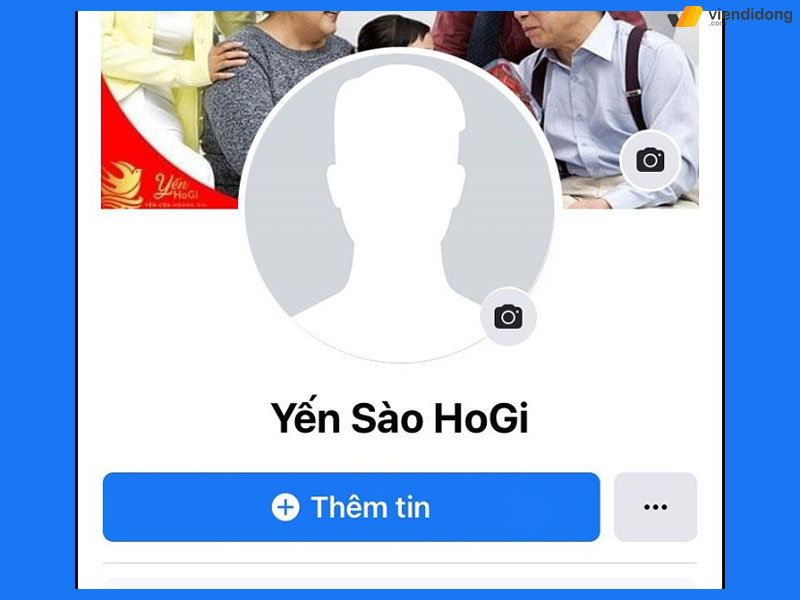
Để ảnh đại diện trống giúp bạn không bị lộ thông tin và không cần dùng ảnh thật
Mặc dù, để ảnh đại diện rất lợi ích nhưng ngược lại cũng có những ảnh hưởng nhất định cho người sử dụng. Để ảnh đại điện sẽ khiến cho những người lạ không quen biết tìm mọi cách để kết bạn với bạn.
Những người lạ đó có thể là hacker, quấy rối hoặc tấn công vào những câu chuyện cá nhân hoặc quyền riêng tư. Đây cũng chính là lý do mà nhiều người muốn xóa tài khoản Facebook của mình và để ảnh đại diện trống.
2. Cách xóa ảnh đại diện Facebook từ trang cá nhân
Xóa ảnh đại diện trên Facebook cá nhân là một trong những thao tác vô cùng dễ làm, đơn giản dành cho người dùng đã quên biết sử dụng Facebook. Ngược lại, người dùng mới sẽ không biết cách thao tác như thế nào để xóa ảnh Avatar vĩnh viễn.
Cho nên, bạn có thể tham khảo các hướng dẫn bên dưới thông qua thiết bị điện thoại và máy tính.
2.1. Hướng dẫn xóa ảnh đại diện trên Facebook từ trang cá nhân bằng điện thoại
Làm thế nào để xóa ảnh đại diện trên Facebook cá nhân thông qua thiết bị điện thoại? Đầu tiên, hãy tải – cài đặt sẵn ứng dụng Facebook trên điện thoại iOS hoặc Android và thực hiện theo như sau:
Hướng dẫn xóa ảnh đại diện trên điện thoại nhanh:
Truy cập vào ứng dụng Facebook trên điện thoại ⇒ Chọn vào icon cá nhân để vào trang hồ sơ ⇒ Nhấn vào hình đại diện đang sử dụng ⇒ Chọn ba dấu chấm nằm ở góc trên bên phải ⇒ Chọn Xóa ảnh ⇒ Xóa để xác nhận đổi ảnh về mặc định ban đầu.
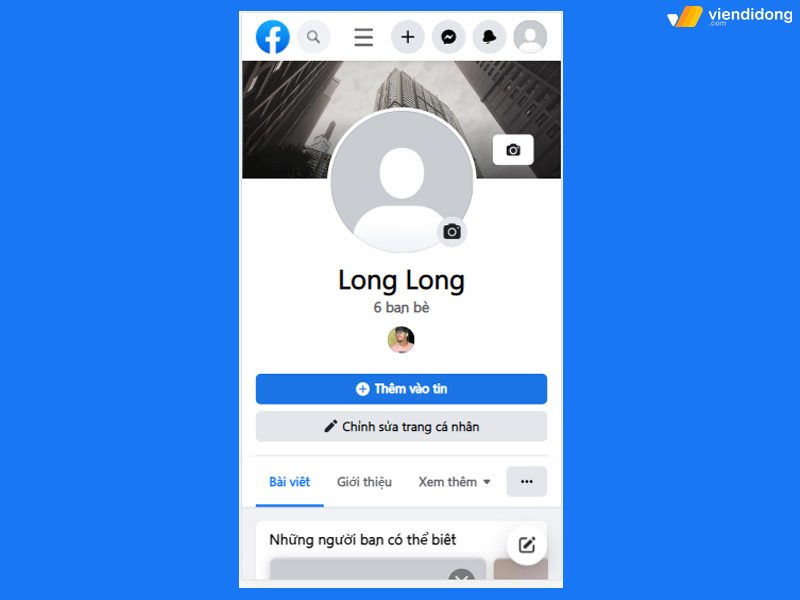
Xóa ảnh đại điện Facebook trên điện thoại
Hướng dẫn xóa ảnh đại diện trên điện thoại chi tiết:
Bước 1: Mở ứng dụng Facebook trên điện thoại ⇒ Đi vào biểu tượng cá nhân để vào trang hồ sơ.
Bước 2: Nhấn vào hình đại diện để xem ảnh hoặc nhấn giữ hình ảnh đại diện ⇒ Chọn Xem ảnh đại diện.
Bước 3: Khi màn hình điện thoại hiển thị ảnh đại diện lớn hơn ⇒ Chọn biểu tượng ba dấu chấm nằm ở góc trên bên phải ⇒ Chọn Xóa ảnh ⇒ Chọn nút Xóa để xác nhận xóa ảnh đại diện trở về mặc định như lúc ban đầu.
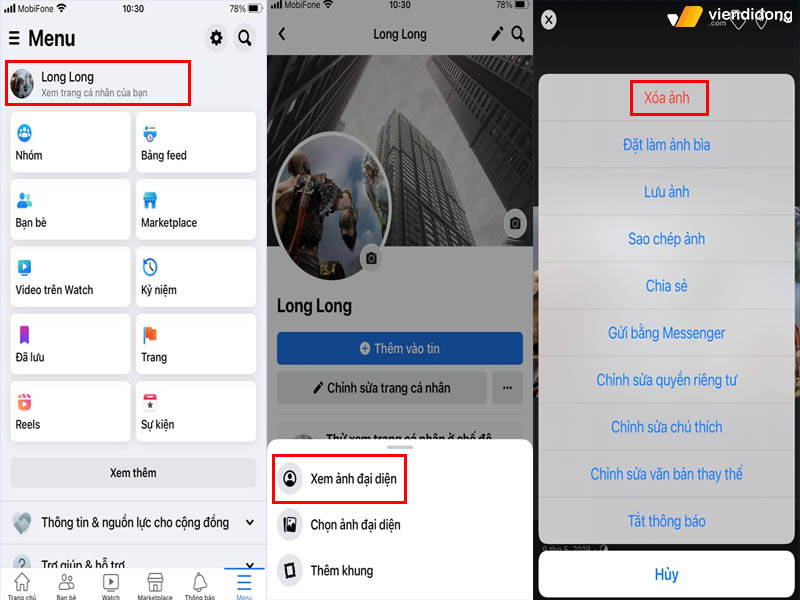
Cách xóa ảnh đại điện trên Facebook thông qua thiết bị điện thoại
2.2. Xóa ảnh đại diện Facebook từ trang cá nhân trên máy tính
Bên cạnh điện thoại, thực hiện cách xóa ảnh đại diện trên Facebook cũng thực hiện đơn giản và thuận tiện hơn. Dưới đây là hướng dẫn xóa ảnh đại diện máy tính:
Hướng dẫn xóa ảnh đại diện trên máy tính nhanh:
Truy cập vào web Facebook trên máy tính ⇒ Chọn icon cá nhân ⇒ Chọn tên Tài khoản của bạn ⇒ Nhấn vào hình đại diện ⇒ Chọn Xem ảnh đại diện ⇒ Nhấn vào biểu tượng ba dấu chấm ⇒ Chọn Xóa ảnh ⇒ Chọn Xóa để xác nhận.
Hướng dẫn xóa ảnh đại diện trên máy tính chi tiết:
Bước 1: Mở trình duyệt web để đi vào website Facebook ⇒ Chọn vào biểu tượng tài khoản nằm ở góc trên cùng bên phải ⇒ Chọn tên Tài khoản cá nhân của bạn trên cùng.
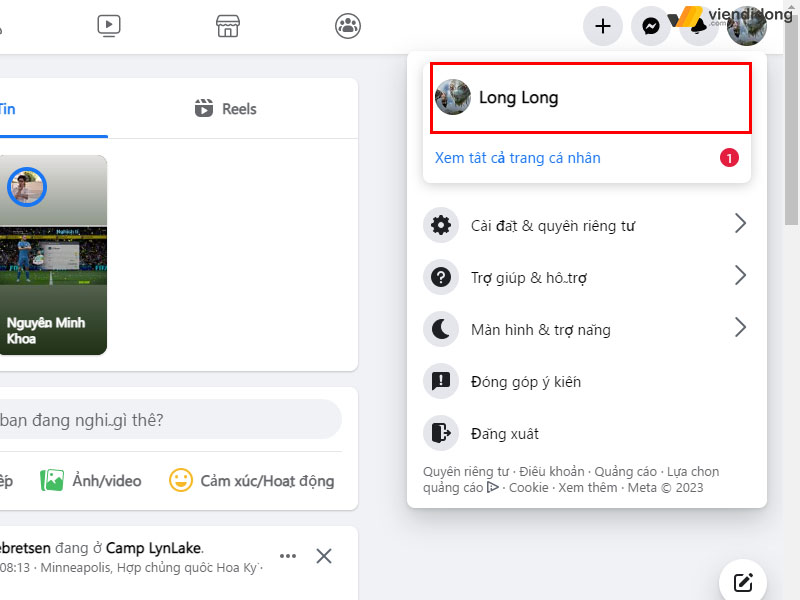
Cách xóa ảnh đại diện Facebook trên máy tính – 1
Bước 2: Nhấn chọn vào hình đại diện ⇒ Chọn Xem ảnh đại diện để màn hình hiển thị ảnh đại diện lớn và chi tiết hơn.
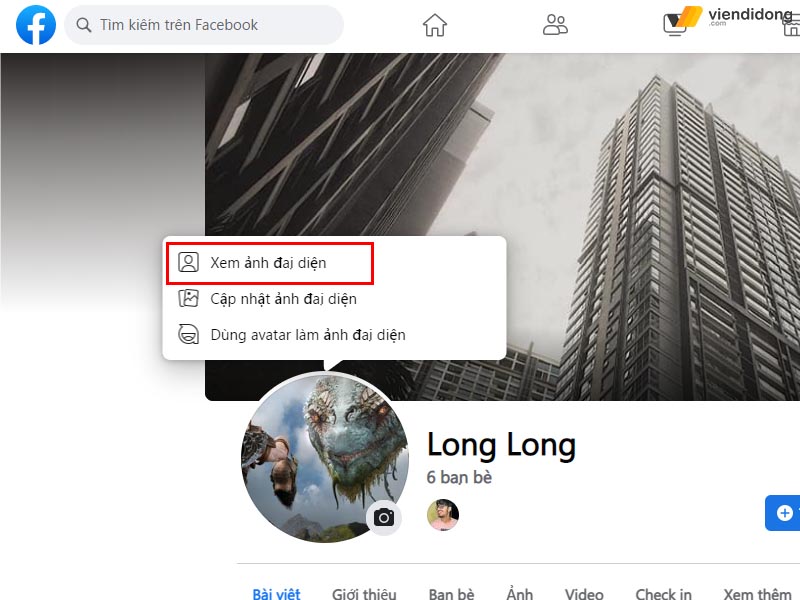
Cách xóa ảnh đại diện Facebook trên máy tính – 2
Bước 3: Chọn vào biểu tượng ba dấu chấm được nằm ở góc trên cùng bên phải ⇒ Chọn Xóa ảnh ⇒ Chọn nút Xóa để xác nhận chuyển ảnh trở về mặc định như ban đầu là xong.
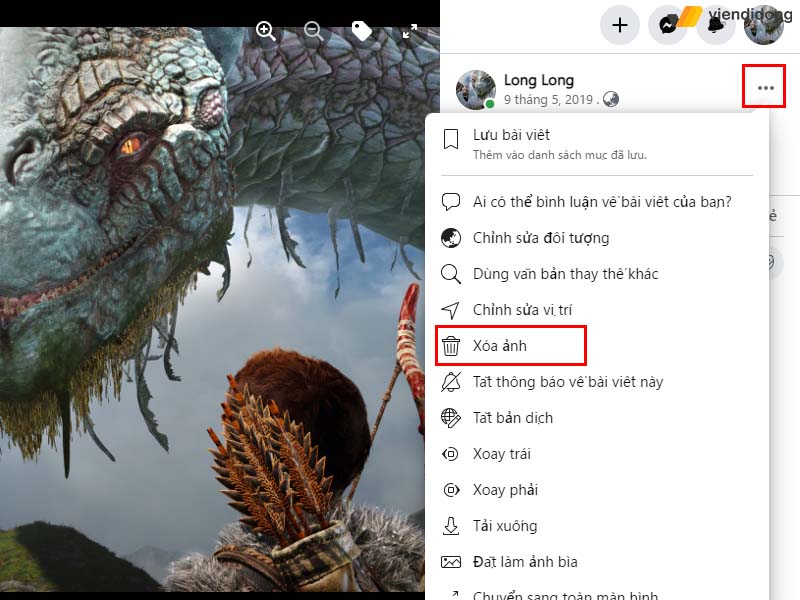
Cách xóa ảnh đại diện Facebook trên máy tính – 3
3. Cách xóa ảnh đại diện Facebook trong album ảnh
3.1. Hướng dẫn xóa ảnh đại diện trên Facebook trong album bằng điện thoại
Làm thế nào để xóa ảnh đại diện trên Facebook thông qua Album cá nhân trên điện thoại? Đầu tiên, hãy tải – cài đặt sẵn ứng dụng Facebook trên điện thoại iOS hoặc Android và thực hiện theo như sau:
Hướng dẫn trên điện thoại nhanh:
Đầu tiên truy cập vào ứng dụng Facebook ⇒ Chọn biểu tượng icon để đi vào trang cá nhân ⇒ Cuộn xuống để chọn mục Ảnh ⇒ Chuyển sang tab Album ⇒ Kéo xuống để chọn Ảnh đại diện ⇒ Chọn Ảnh đại diện mà bạn đang dùng ⇒ Chọn Xóa ảnh và ảnh đại diện cá nhân trên Facebook sẽ trở về mặc định.
Hướng dẫn trên điện thoại chi tiết:
Bước 1: Truy cập vào ứng dụng Facebook ⇒ Chọn vào biểu tượng chân dung để đi vào hồ sơ cá nhân của bạn.
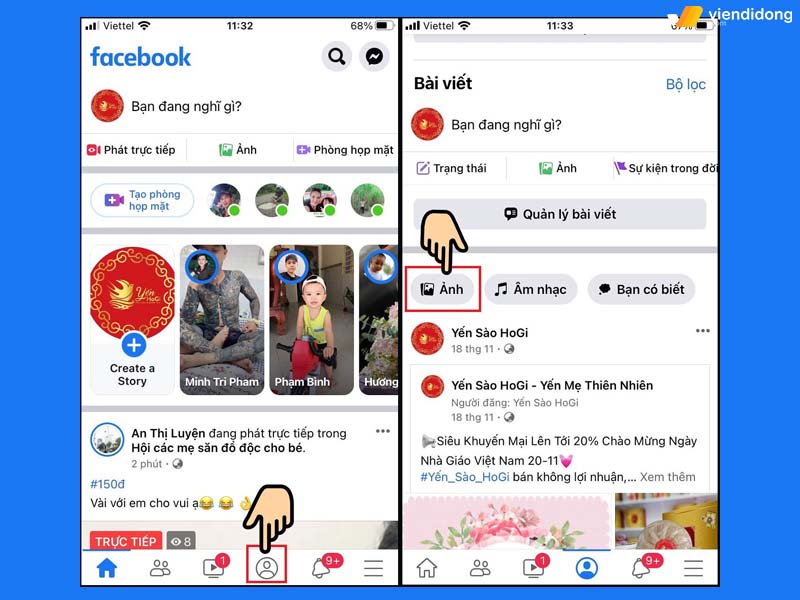
Cách xóa ảnh đại diện thông qua Album trên điện thoại – 1
Bước 2: Tại trang cá nhân, hãy cuộn xuống và chọn vào mục Ảnh ⇒ Khi đó, hệ thống chuyển sang Ảnh của bạn và chọn vào tab Album ⇒ Kéo xuống để tìm kiếm Ảnh đại diện.
Bước 3: Chọn ảnh đại diện mà bạn đang dùng ⇒ Chọn vào Xóa ảnh là xong.
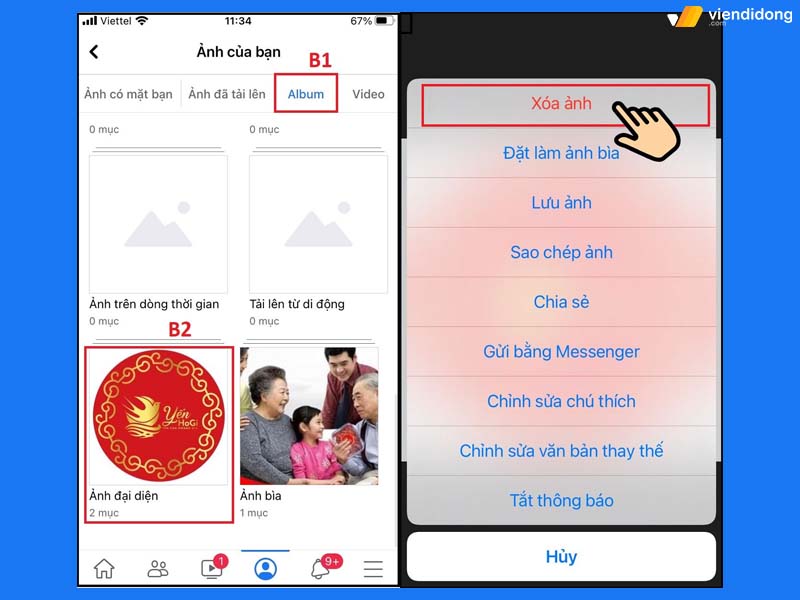
Cách xóa ảnh đại diện thông qua Album trên điện thoại – 2
Kết quả là bạn đã thực hiện được cách xóa ảnh đại diện trên Facebook thông qua điện thoại. Nếu thiết bị của bạn đang bị lỗi, không thể đổi ảnh thì hãy kiểm tra lại ứng dụng đã được cập nhật lên phiên bản mới nhất hay chưa.
Do đó, bạn có thể thực hiện sửa lại điện thoại iPhone/Android thông qua cách cập nhật lại phiên bản mới của ứng dụng. Đồng thời, nên kiểm tra lại xem hệ điều hành đã lên phần mềm mới hay chưa để cập nhật nâng cấp phiên bản.
3.2. Xóa ảnh đại diện Facebook trong album ảnh trên máy tính
Bên cạnh việc xóa ảnh đại diện trên Facebook cá nhân thông qua Album điện thoại, bạn còn có thể thực hiện thao tác đơn giản hơn trên thiết bị máy tính của mình. Bất kỳ dòng máy tính Windows hoặc MacBook đều có thể thực hiện thao tác này như sau:
Hướng dẫn trên máy tính nhanh:
Truy cập vào website Facebook ⇒ Chọn vào icon cá nhân để đi vào trang hồ sơ ⇒ Chọn vào tab Ảnh ⇒ Đi vào mục Album ⇒ Tìm kiếm album Ảnh đại diện ⇒ Chọn vào ảnh đại điện mà bạn muốn xóa ⇒ Chọn biểu tượng ba dấu chấm ⇒ Chọn Xóa ảnh để ảnh đại diện chuyển sang mặc định như ban đầu.
Hướng dẫn trên máy tính chi tiết:
Bước 1: Truy cập vào website Facebook.com và đăng nhập vào tài khoản đang sử dụng ⇒ Chọn vào biểu tượng cá nhân ở góc trên cùng bên phải ⇒ Chọn tên Tài khoản của bạn để đi vào bên trong hồ sơ cá nhân.
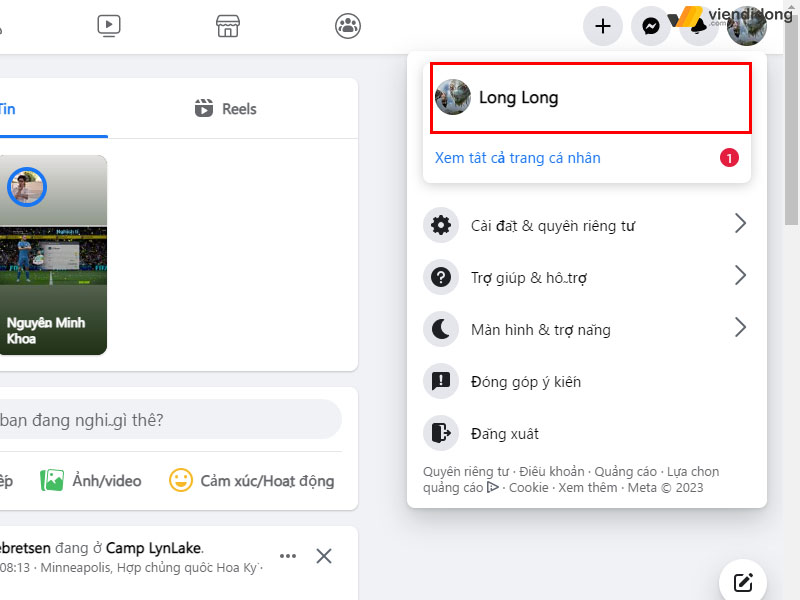
Cách xóa ảnh đại diện thông qua Album trên máy tính – 1
Bước 2: Chọn vào mục Ảnh bên dưới hình đại diện ⇒ Chọn hình ảnh đại diện đang sử dụng mà bạn muốn xóa.
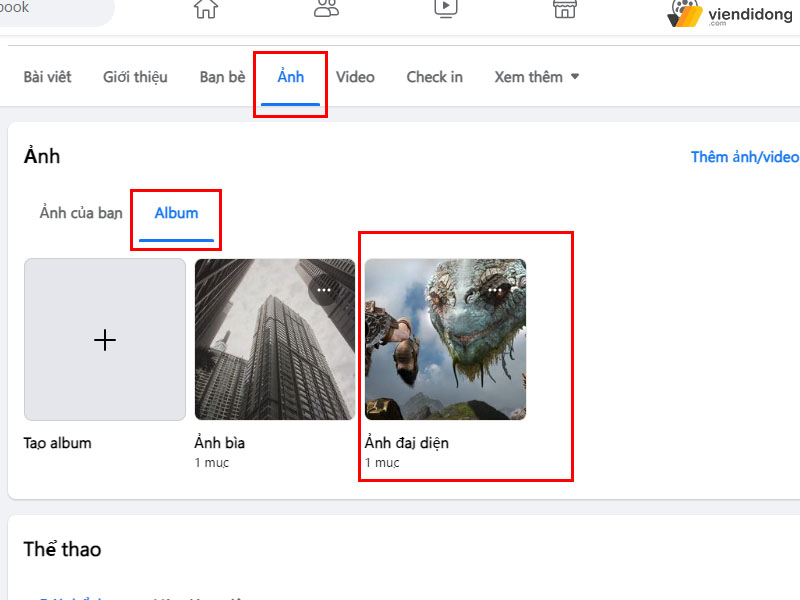
Cách xóa ảnh đại diện thông qua Album trên máy tính – 2
Bước 3: Khi màn hình hiển thị ảnh đại diện chi tiết, hãy chọn vào biểu tượng ba dấu chấm nằm ở góc bên phải trên cùng ⇒ Chọn vào mục Xóa ảnh ⇒ Chọn nút Xóa để xác nhận là xong.
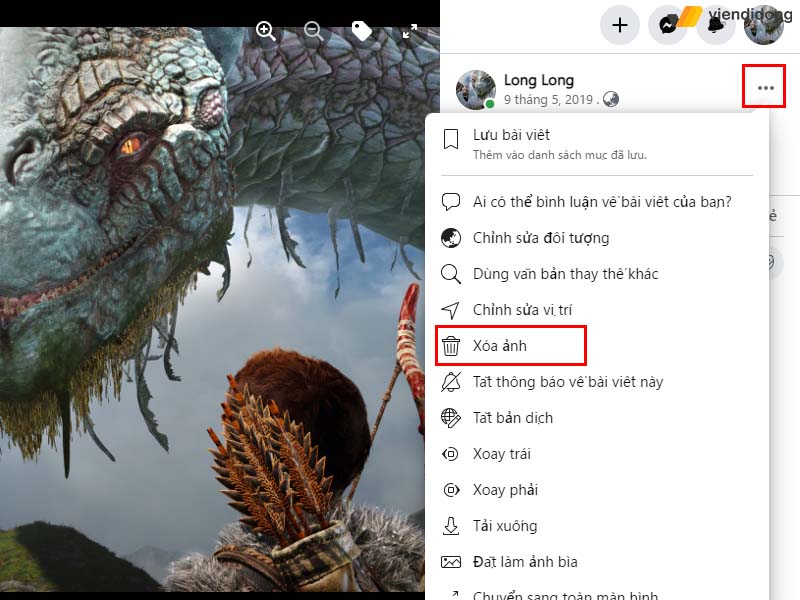
Cách xóa ảnh đại diện thông qua Album trên máy tính – 3
Ngoài ra, còn có cách xóa ảnh đại diện trên Facebook máy tính mới được cập nhật 2023 đơn giản như sau:
- Nhấp vào ảnh đại diện của bạn ở góc trên cùng bên phải của Facebook.
- Nhấp vào mục Ảnh ⇒ Chọn vào Album.
- Chọn vào Album Ảnh đại diện => Chọn vào biểu tượng bút chì ở trên cùng bên phải ảnh mà bạn muốn xóa ⇒ Chọn Xóa ảnh.
- Nhấn vào nút Xóa để xác nhận.
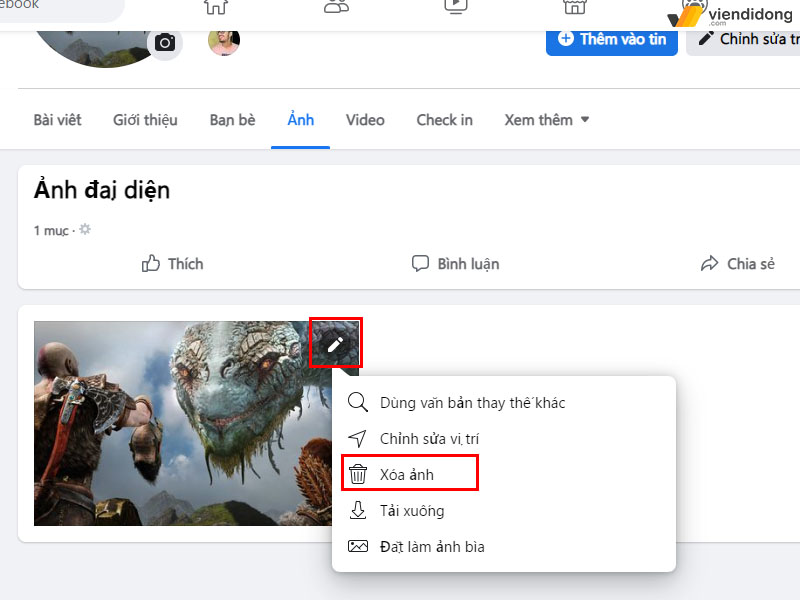
Cách xóa ảnh đại diện thông qua Album cập nhật mới 2023
Nếu máy tính của bạn không thể thực hiện được cách xóa ảnh đại diện trên Facebook thì có thể chọn cách khởi động lại thiết bị và mở trang Facebook để kiểm tra lại. Bởi phần mềm hệ thống chưa được cập nhật ảnh đại diện bị xóa nên cần phải tái bật lại thiết bị mới giúp thao tác này hoạt động thành công.
Bạn còn có thể chuyển sang một trình duyệt khác để giúp thực hiện cách xóa ảnh đại diện trên Facebook trơn tru, mượt mà và hiệu quả hơn. Đồng thời, giúp sửa lại laptop/PC đang bị lỗi trình duyệt tạm thời thông qua máy chủ hệ thống.
4. Cách khôi phục ảnh đại diện đã xóa trên Facebook
Nếu bạn đã thực hiện cách xóa ảnh đại diện trên Facebook nhưng một thời gian sau đó lại muốn khôi phục lại ảnh đã xóa trước đó. Cách khôi phục ảnh đại diện đã xóa trên Facebook sẽ có tương đối khá dễ nếu bạn thực hiện theo hướng dẫn các bước như sau:
Lưu ý: Khuyến khích bạn thực hiện thao tác này trên thiết bị máy tính sẽ hiệu quả và dễ dàng thao tác hơn.
Bước 1: Đi vào trang web Facebook ⇒ Chọn vào biểu tượng cá nhân nằm ở góc trên cùng bên phải ⇒ Chọn Cài đặt & quyền riêng tư ⇒ Chọn vào Cài đặt.
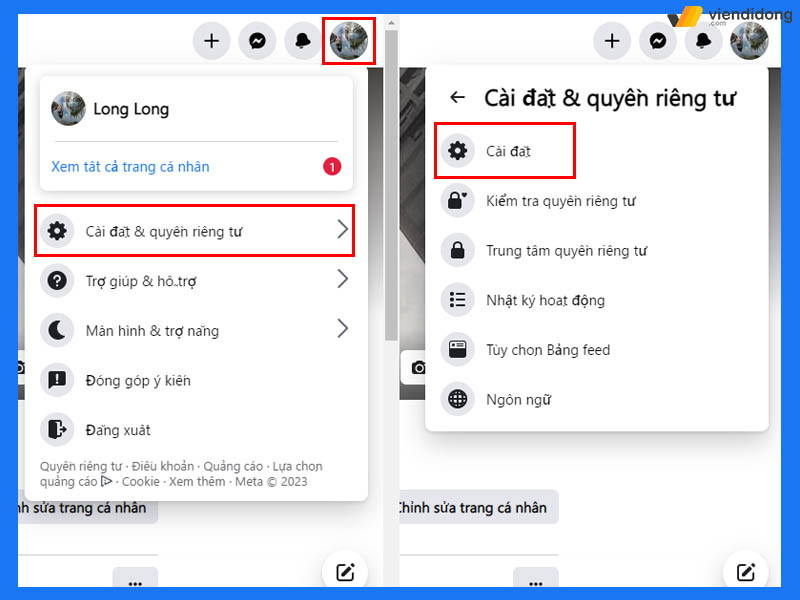
Cách khôi phục ảnh đại diện đã xóa trên Facebook – 1
Bước 2: Chọn vào mục Quyền riêng tư nằm ở cột bên trái ⇒ Tiếp theo, chọn Thông tin của bạn trên Facebook nằm ở cột bên trái ⇒ Chọn mục Tải xuống thông tin trên trang cá nhân ở nằm ở giao diện bên phải.
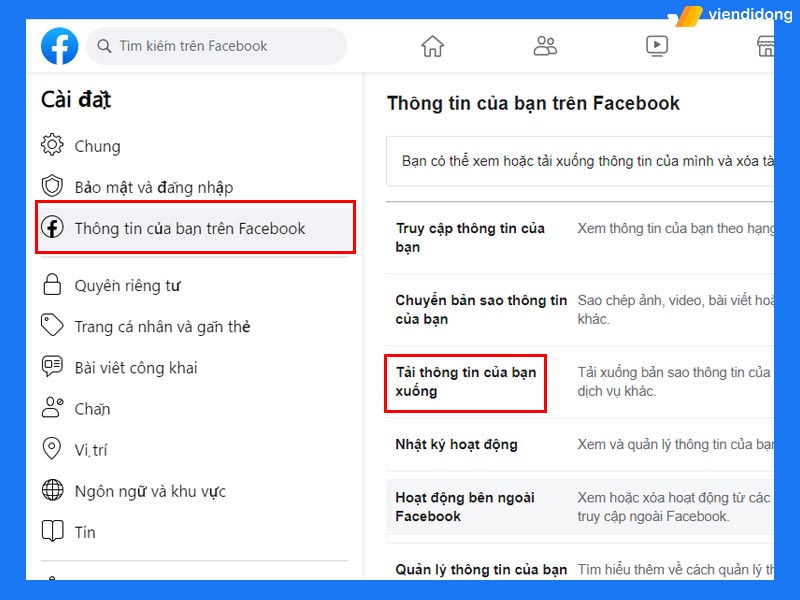
Khôi phục ảnh đại điện thông qua Tải xuống thông tin trên trang cá nhân
Bước 3: Hệ thống sẽ chuyển sang mục Chọn tùy chọn file, bạn hãy chọn khoảng thời gian đã xóa ảnh đại diện trước đó (Tuần trước, Tháng trước, 3 tháng trước,…) trong ô “Khoảng ngày (bắt buộc)” ⇒ Cuộn xuống cuối cùng và chọn nút Yêu cầu bản tải xuống.
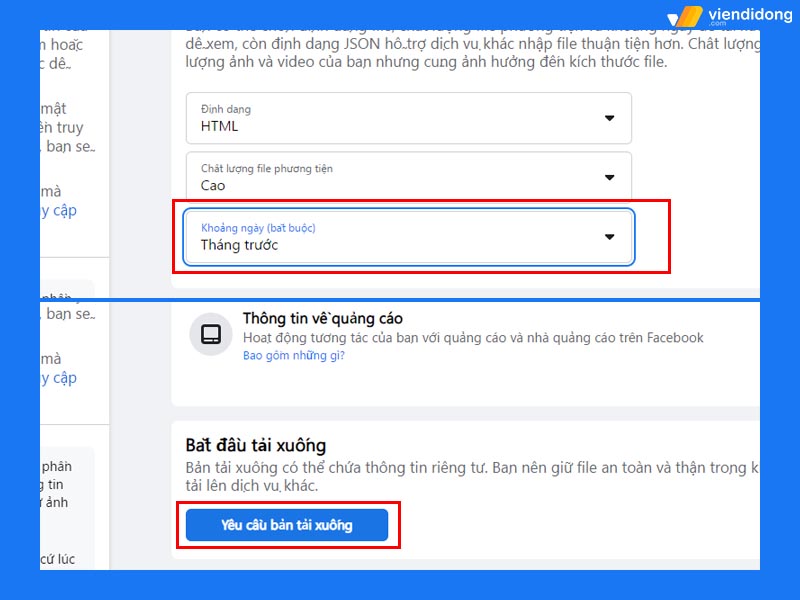
Chọn thời gian và tải xuống bản lưu trữ thông tin trước đó
Qua đó, bạn hãy tải thư mục vào bên trong thiết bị thông qua vị trí dễ nhớ để tìm kiếm ảnh đại diện của mình đã từng xóa trước đó.
5. Lời kết
Trên đây là toàn bộ những thông tin về cách xóa ảnh đại diện trên Facebook trên thiết bị máy tính và điện thoại nhanh chóng. Hy vọng bài viết trên sẽ giúp bạn xóa ảnh đại diện không mong muốn trong trang cá nhân nhằm đáp ứng một số nhu cầu mong muốn.
Viện Di Động là hệ thống chuyên sửa chữa thiết bị điện thoại, laptop và nhiều công nghệ khác tại Tp.HCM, Hà Nội và Đà Nẵng. Liên hệ tổng đài – 1800.6729 (miễn phí) hoặc hỗ trợ kỹ thuật – fanpage Viện Di Động để được tư vấn dịch vụ, cung cấp thông tin chi tiết, rõ ràng và mang lại kết quả chất lượng, minh bạch nhất.
Xem thêm:
- [Hướng dẫn] cách đổi số điện thoại Facebook trên thiết bị điện thoại, máy tính
- Cách thay đổi đường link trang Facebook cá nhân đơn giản chỉ trong 1 nốt nhạc
- Cách xóa nhóm trên Facebook bằng điện thoại, máy tính đơn giản
- Tổng hợp 7 phần mềm kết bạn Facebook phổ biến cần thiết cho bạn
Viện Di Động








Bình luận & hỏi đáp